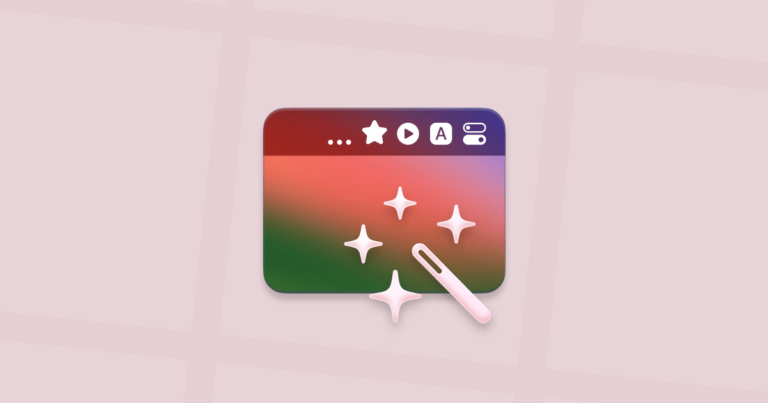Что делать, если вы не можете подключиться к App Store на Mac, iPhone или iPad
Подключение к App Store очень важно, независимо от того, есть ли у вас Mac, iPhone, iPad или другое устройство iOS. Без подключения к App Store вы не сможете загружать приложения, игры, фильмы, телепередачи или музыку, и это также может указывать на то, что ваше подключение к iCloud также прервано.
Это может быть случай, когда App Store не работает, будь то для iOS или macOS. Или, что более вероятно, ваше устройство не может подключиться к App Store.
В этой статье мы рассмотрим, что делать, когда вы получаете предупреждающее сообщение «Не удается подключиться».
Как решить проблему с отсутствием подключения к App Store?

#1: Проверьте подключение
В большинстве случаев подключение, которое большинство людей пытается установить на устройстве macOS, таком как MacBook Air или Pro, связано с Mac App Store. На устройствах iOS, таких как iPhone или iPad, они пытаются установить соединение с App Store. В зависимости от вашей операционной системы вы также можете пытаться получить доступ к iTunes Store или Книжному магазину в Apple Books, и в любом случае существует риск того, что он не подключится или может выйти из строя во время загрузки.
Чтобы приступить к решению этой конкретной проблемы, проверьте подключение к Wi-Fi.
На Mac это всегда отображается на верхней панели инструментов, и если ничего не помогает, отключитесь, а затем снова подключитесь. Сделайте то же самое, если вы используете устройство iOS. Если вы не находитесь в зоне действия Wi-Fi и используете iPhone, убедитесь, что сотовые данные включены, прежде чем снова пытаться подключиться к App Store.
# 2: Проверьте состояние системы Apple
Предполагая, что ваше Wi-Fi или сотовое соединение для передачи данных работает должным образом, вы можете проверить состояние системы всего от Apple, который работает в облаке, включая App Store и Mac App Store для вашей страны или региона здесь.
# 3: Войдите или сбросьте логины для вашей учетной записи
Вы вошли в App Store, Mac App Store или iCloud?
Даже если это так, вам может потребоваться выйти из системы, снова войти в нее или сбросить пароль.
Будь то на устройстве macOS или iOS, перейдите в «Настройки» и выйдите из системы, а затем снова войдите в систему. Или сбросить пароль. Убедитесь, что у вас есть доступ к правильной учетной записи электронной почты, чтобы пройти процесс сброса паролей.
#4: Сбросьте настройки App Store
Другой способ восстановить подключение к Mac App Store — сбросить настройки этого приложения, что работает так же, как и сброс любого приложения macOS. Выполнение этого вручную требует времени и требует некоторых знаний опытного пользователя, поэтому проще всего загрузить приложение (CleanMyMac X), чтобы заранее все очистить, а затем загрузить и перезагрузить, используя последнюю версию ОС.
- Загрузите CleanMyMac X.
- Нажмите на вкладку «Деинсталлятор».
- Выберите App Store в качестве приложения для сброса. Нажмите «Показать» и выберите все файлы в App Store.
- Выберите «Сброс» в раскрывающемся меню.
- Нажмите «Сброс», и теперь настройки Mac App Store восстановятся до того состояния, в котором они должны работать.

# 5: Ваши дата и время верны?
Что-то еще, что может помешать подключению к App Store, — это когда ваш Mac, iPhone или iPad не синхронизированы с магазинами.
На iPhone или iPad выберите «Настройки» > «Основные» > «Дата и время», чтобы установить правильную дату и время для вашего часового пояса.
На устройстве macOS откройте «Системные настройки» > «Дата и время».
# 6: Очистите подключение и другие настройки, связанные с Интернетом
Для пользователей Mac у вас есть еще несколько вариантов, если эта проблема не устранена или вы просто хотите повысить производительность своего Mac.
- Загрузите CleanMyMac X (бесплатная загрузка здесь).
- При этом вы можете отключить интернет-плагины и проверить свои расширения с помощью инструмента «Расширения».
- Вы также можете очистить кеш Интернета и подключений, файлы cookie и настройки.
- Теперь попробуйте снова подключиться к Mac App Store.
№ 7. Обновите свое программное обеспечение
Независимо от того, какое устройство вы используете, убедитесь, что у вас установлена последняя версия программного обеспечения. На устройстве macOS проверьте это, перейдя в меню Apple в строке меню > Об этом Mac > Обновление программного обеспечения. На устройстве iOS выберите «Настройки» > «Основные» > «Обновление ПО». После обновления попробуйте снова подключиться.
Если вы по-прежнему не можете подключиться, вам может потребоваться обратиться в службу поддержки Apple.
Как мы упоминали выше, CleanMyMac X — действительно полезное приложение для повышения производительности Mac. Он поставляется с целым набором функций и инструментов, которые улучшают работу Mac, упрощая повторное подключение к Mac App Store.